مصمم نماذج Google Blogger الجديد

أصدرت Google مؤخرًا مصمم نماذج Blogger (BlogSpot) جديدًا. هذا رائع جدًا وأكثر للأشخاص الذين ليس لديهم خبرة في برمجة الويب

عندما تستضيف اجتماع فيديو Zoom ، توقع دائمًا ما هو غير متوقع. كما يقول المثل ، فإن أي شيء يمكن أن يحدث بشكل خاطئ سوف يسوء. لهذا السبب من الأفضل كتم صوت جميع المشاركين تلقائيًا عند انضمامهم إلى الاجتماع . يمكنك بعد ذلك إعادة صوتهم عند أخذ الكلمة. اتبع الخطوات أدناه لإنجاز المهمة.
كيفية كتم صوت المشاركين افتراضيًا في ميزة التكبير / التصغير
لكتم صوت جميع المشاركين تلقائيًا عند انضمامهم إلى اجتماع ، يجب أن تكون مالك حساب أو لديك امتيازات المسؤول. إذا كنت أحد المشاركين في الاجتماع ، فلا يمكنك كتم صوت الآخرين.
كتم صوت المشاركين عند جدولة اجتماع
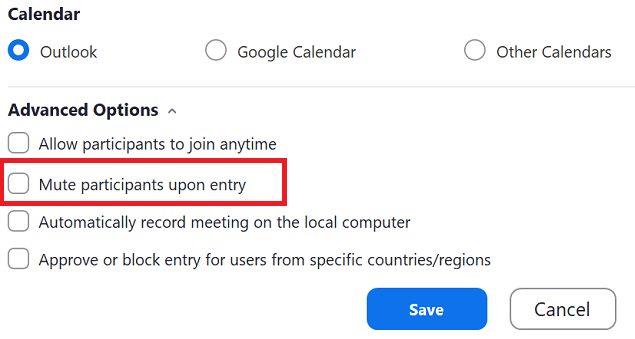
كيفية كتم صوت جميع المستخدمين تلقائيًا في إعدادات الحساب
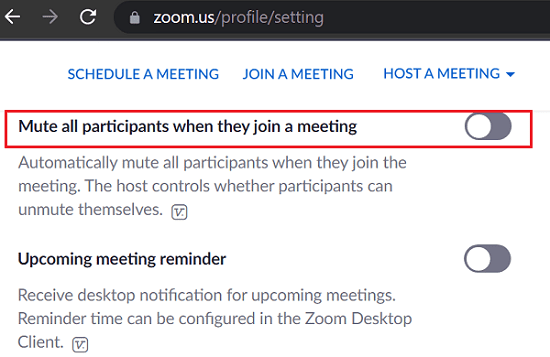
إذا كنت ترغب في فرض هذا الإعداد على جميع المستخدمين في حسابك ، فانقر فوق رمز القفل.
كيفية كتم صوت مجموعة من المستخدمين تلقائيًا
خاتمة
لكتم صوت المشاركين في اجتماع Zoom تلقائيًا ، حدد موعدًا للاجتماع ، وانتقل إلى "خيارات متقدمة" ، وحدد "كتم صوت المشاركين عند الدخول." بدلاً من ذلك ، يمكنك تسجيل الدخول إلى بوابة Zoom على الويب ، والانتقال إلى "إعدادات الحساب" ، والتبديل إلى الخيار الذي يقول "كتم صوت جميع المشاركين عند انضمامهم إلى اجتماع."
هل تقوم دائمًا بكتم صوت جميع المشاركين عند انضمامهم إلى اجتماع؟ اسمحوا لنا أن نعرف في التعليقات أدناه.
أصدرت Google مؤخرًا مصمم نماذج Blogger (BlogSpot) جديدًا. هذا رائع جدًا وأكثر للأشخاص الذين ليس لديهم خبرة في برمجة الويب
تعرف على مدى سهولة تغيير اسمك في اجتماع Zoom سواء كنت مشتركًا بالفعل. نصائح صديقة للمبتدئين.
امسح كل تلك العناوين المحرجة من Netflix ، تابع قائمة المشاهدة على جهاز الكمبيوتر وجهاز Android.
إذا كنت تريد أن يقوم Outlook بتنزيل صور البريد الإلكتروني تلقائيًا ، فقم بتحرير إعدادات مركز التوثيق وتمكين التنزيل التلقائي.
امسح فوضى قوائم التشغيل غير المستخدمة في Spotify واعرف كيف يمكنك محوها. جرب هذه الخطوات القليلة والمفيدة.
إذا تعذر على Photoshop اكتشاف بطاقة الرسومات الخاصة بك ، فقم بتثبيت آخر تحديثات التطبيق و GPU ونظام التشغيل. ثم قم بتمكين الوضع عالي الأداء لبرنامج Photoshop.
تعرف على مدى سهولة إجراء مكالمة صوتية أو مكالمة فيديو على Skype لنظام التشغيل Windows أو Android باتباع هذه الخطوات السهلة للمبتدئين.
انظر كيف يمكنك إتقان هذه الميزات المفيدة ؛ تقسيم الشاشة ووضع شريط التمرير في iPadOS 15 على جهاز iPad.
إذا لم تتمكن من لصق بيانات مؤسستك في تطبيق معين ، فاحفظ الملف الإشكالي وحاول لصق بياناتك مرة أخرى.
اكتشف كل ما يمكن معرفته حول ميزة التركيز الجديدة لـ iPadOS 15 واستخدمها على أكمل وجه. كن خبيرًا في التركيز.
يسمح iPadOS 15 بإضافة عنصر واجهة مستخدم إلى الشاشة الرئيسية لأجهزة iPad. تعرف على مدى سهولة إضافة أي عدد تريده من الأدوات المصغّرة.
في بعض الأحيان تبدو الصور أفضل مع التمويه والتأثير. شاهد كيف يمكنك إضافة قدر من الضبابية إلى صو��ك كما تريد.
استفد من معلومات LinkedIn التي يمكنك العثور عليها عند استخدام Microsoft Word. فيما يلي بعض النصائح القيمة التي يجب وضعها في الاعتبار.
يعد قلب النص رأساً على عقب في PowerPoint أسهل مما تعتقد. جرب هذه الطرق الملائمة للمبتدئين لتدوير النص في أي اتجاه.
عادةً ما يواجه مستخدمو Adobe Acrobat Reader مشكلات حيث لا يعمل خيار "حفظ باسم". بدلاً من ذلك ، تظهر نافذة فارغة. يمكنك عادة إصلاح هذا
إذا لم تعمل مكالمات Teams الصادرة ، فتحقق مما إذا كان يمكنك إجراء مكالمات عبر تطبيق الويب. إذا استمرت المشكلة ، اتصل بالمسؤول.
إذا لم تتمكن من مشاهدة Netflix على جهاز Chromebook ، فأعد تشغيل الكمبيوتر المحمول ، وقم بتحديث chromeOS ، وأعد تثبيت تطبيق Netflix.
شاهد الجوانب الإيجابية والسلبية لاستخدام معرف الاجتماع الشخصي لاجتماعات Zoom. هيريس ما تريد أن تعرفه.
إذا قال Photoshop أن الملف الذي تحاول فتحه ليس مستند Photoshop صالحًا ، فتأكد من أن الامتداد يطابق نوع الملف الفعلي.
اكتشف كل خياراتك عند جدولة اجتماعات Zoom. تعرف على مدى سهولة جدولة اجتماعات Zoom أو بدءها من Chrome.
هل لديك بعض ملفات RAR التي ترغب في تحويلها إلى ملفات ZIP؟ تعلم كيفية تحويل ملف RAR إلى صيغة ZIP.
هل تحتاج إلى جدولة اجتماعات متكررة على MS Teams مع نفس أعضاء الفريق؟ تعلم كيفية إعداد اجتماع متكرر في Teams.
نوضح لك كيفية تغيير لون التمييز للنصوص وحقول النص في أدوبي ريدر من خلال هذا الدليل خطوة بخطوة.
في هذا الدليل، نوضح لك كيفية تغيير إعداد التكبير الافتراضي في أدوبي ريدر.
يمكن أن يكون Spotify مزعجًا إذا كان يفتح تلقائيًا كلما قمت بتشغيل جهاز الكمبيوتر الخاص بك. قم بتعطيل البدء التلقائي باستخدام هذه الخطوات.
إذا فشل LastPass في الاتصال بخوادمه، قم بمسح ذاكرة التخزين المؤقت المحلية، تحديث مدير كلمات المرور، وتعطيل ملحقات المتصفح الخاصة بك.
لا يدعم Microsoft Teams حاليًا عرض الاجتماعات والمكالمات على التلفاز بشكل طبيعي. لكن يمكنك استخدام تطبيق لمعاكسة الشاشة.
هل تتساءل كيف يمكنك دمج ChatGPT في Microsoft Word؟ هذا الدليل يوضح لك كيفية القيام بذلك بالضبط من خلال إضافة ChatGPT لـ Word في 3 خطوات سهلة.
احتفظ بمسح الكاش في متصفح جوجل كروم الخاص بك مع هذه الخطوات.
يمكن أن تجعل المراجع المتقاطعة مستندك أكثر سهولة في الاستخدام وتنظيمًا وإمكانية الوصول. هذا الدليل سيعلمك كيفية إنشاء المراجع المتقاطعة في Word.

























